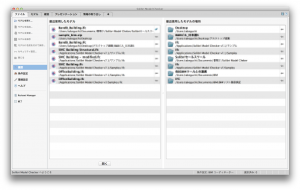10-2. Solibri Model Checker の使い方
SMCを起動すると、以下の画面が開きます。
タブが5つ「ファイル」「モデル」「確認」「プレゼンテーション」「情報の取り出し」と並んでいますが、向かって左側のタブから順に操作していくのが基本となります。
10-2-1. 「ファイル」タブ
この画面は、IFCファイルの取り込みを主に行ない、過去に用いたIFCファイルを履歴管理する画面と、IFCモデルが格納されている場所を示す管理画面がデフォルトで表示されます。
また、SMCの言語環境の変更や、各種環境設定、「Ruleset Manager」へのアクセスはここから行ないます。
10-2-2. 「モデル」タブ
この画面は、Solibri Model Viewer とほぼ同じとなりますが、SMCが日本語表記に対応したことで、IFCに対する親近感が湧くのではないでしょうか。